
I Chromebook potrebbero non riguardare più solo il Web come lo erano quando sono stati avviati, ma è meglio pensare che il browser svolga ancora un ruolo centrale nell'esperienza di Google Chrome OS.
E a parte le basi standard del browser, i Chromebook hanno alcune scorciatoie piuttosto ingegnose per navigare su quelle vecchie reti Internet e fare le cose. In verità, alcuni dei migliori risparmi di tempo dei Chromebook si riferiscono esplicitamente alla parte "Google Chrome" dell'equazione.
Prendi nota di questi suggerimenti per la navigazione di Chromebook tutt'altro che ovvi e preparati a risparmiare ogni sorta di secondi di navigazione sul Web (per motivi puramente aziendali, ovviamente).
1. Hai un Chromebook touchscreen? Nota: in qualsiasi finestra del browser standard, puoi scorrere dal lato sinistro dello schermo per tornare indietro di una pagina nella cronologia di navigazione. Scorri verso destra per spingerlo in avanti.
2. Nessun touch screen? Nessun problema: puoi ottenere la stessa identica impresa da spot-hopping scorrendo verso l'interno su entrambi i lati del trackpad su qualsiasi Chromebook o premendo Alt e il tasto freccia sinistra o destra sulla tastiera.
3. A proposito di touchpad, in una finestra con più schede, prova a scorrere a sinistra oa destra sul touchpad con 3 dita. Questo ti porterà tra le schede, senza clic o mouse richiesti.
4. Ecco un altro suggerimento a 3 cifre per te: la prossima volta che desideri aprire un collegamento in una nuova scheda, salva un passaggio e fai semplicemente clic sul collegamento con 3 dita affiancate sul trackpad. Questo aprirà immediatamente il collegamento in una nuova scheda in background, senza tutti i soliti passaggi dell'assistente.
5. Quando è il momento di chiudere una scheda particolare sul tuo computer Google Chrome OS, individua prima quel brano semisonico del 3, quindi sposta il mouse sulla barra del titolo della scheda e fai clic sul trackpad con XNUMX dita. La tablatura sparirà anche prima che queste voci angeliche vengano ascoltate.
6. Avvertenza Amanti della modalità tablet Chromebook: scorri verso il basso dalla parte superiore dello schermo quando una scheda è aperta per rivelare un'esclusiva striscia tattile di schede che rende più facile che mai vedere e spostarsi tra ciascuna delle schede aperte.
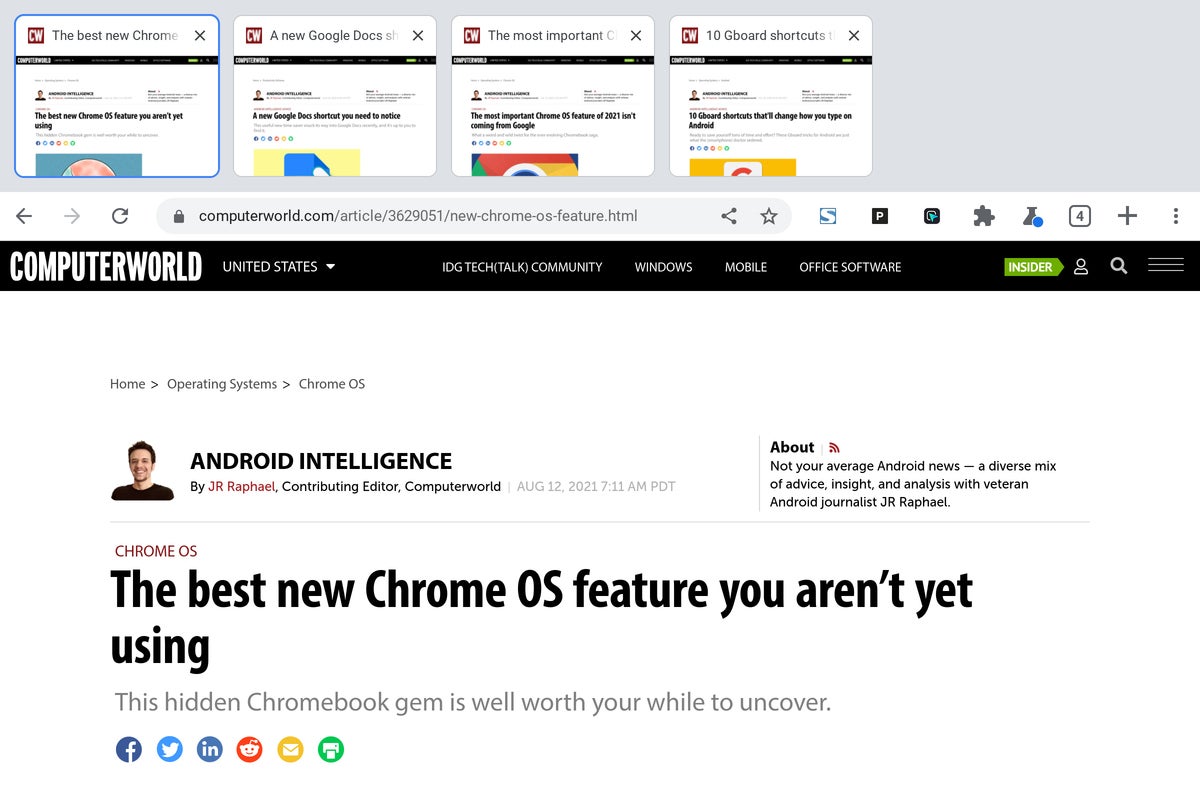 JR Raffaele / IDG
JR Raffaele / IDG
La barra delle schede della modalità tablet di Google Chrome OS è un ottimo strumento, se sai come individuarlo.
7. La prossima volta che devi aprire il menu principale del tuo browser Google Chrome, ricorda questa utile rima: la chiave della gioia non è un pony; stai utilizzando un Chromebook e premi anche Alt-Y. (Ehi, dammi una pausa, vuoi? Non ho mai finto di essere un versista professionista.)
8. Un'altra combinazione di tasti da ricordare è Ctrl-N. Si aprirà una nuova finestra del browser dal desktop di Google Chrome OS e da molte altre parti del sistema operativo.
9. Concediti un facile accesso su richiesta a qualsiasi sito Web che visiti di frequente aggiungendolo allo scaffale del Chromebook; Sai, quella striscia di icone appuntata sul bordo inferiore dello schermo. Tutto quello che devi fare è aprire il menu del browser Google Chrome mentre navighi nel sito (ricordi la nostra piccola filastrocca?), quindi scegliere "Altri strumenti" seguito da "Crea scorciatoia".
10. Se disponi di un collegamento a un sito Web sullo scaffale del Chromebook e desideri renderlo più simile a un'app normale, senza i tradizionali elementi rivolti al browser, fai clic con il pulsante destro del mouse o fai clic lungo sulla sua icona, fai scorrere il mouse sopra freccia accanto a "Nuova scheda" e scegli "Nuova finestra" nel pannello visualizzato.
 JR Raffaele / IDG
JR Raffaele / IDG
Puoi rendere qualsiasi luogo sul Web più simile a un'app con l'opzione del tuo Chromebook per aprirlo come una finestra.
11. Se ti senti davvero ambizioso, puoi fare un ulteriore passo avanti e trasformare qualsiasi sito web in una vera estensione di Google Chrome, con l'icona e la combinazione di colori di tua scelta, seguendo i passaggi descritti in questa guida.
Vuoi una conoscenza ancora più avanzata di Google Chrome OS? Quindi dai un'occhiata alla mia raccolta di XNUMX suggerimenti per la massima produttività del Chromebook. Il tuo viaggio di aggiornamento del Chromebook è appena iniziato e altri gustosi risparmi di tempo sono dietro l'angolo.
Copyright © XNUMX IDG Communications, Inc.